WhatsApp — одно из самых популярных приложений для обмена сообщениями. Если у вас есть группа в WhatsApp, то вы знаете, что сообщения могут потеряться среди всех остальных. В таких случаях очень полезной функцией является закрепление сообщения. Закрепленное сообщение всегда будет отображаться вверху беседы и будет легко доступно для всех участников.
Закрепить сообщение в WhatsApp группе очень просто. Вам не понадобится никаких особых навыков или разрешений администратора группы. Все, что вам нужно сделать, это следовать несложной пошаговой инструкции.
Шаг 1: Откройте WhatsApp на своем устройстве и перейдите в группу, в которой вы хотите закрепить сообщение.
Шаг 2: Найдите сообщение, которое вы хотите закрепить, и удерживайте его палец вниз, пока не появится контекстное меню.
Шаг 3: В контекстном меню выберите опцию «Закрепить».
И это все! Ваше сообщение успешно закреплено и будет отображаться вверху группы. Все участники смогут легко найти его и прочитать.
Закрепление сообщения в WhatsApp группе — отличный способ подчеркнуть важность определенной информации или обратить на нее внимание всех участников. Не стесняйтесь использовать эту функцию, чтобы сделать вашу коммуникацию в WhatsApp еще более удобной и эффективной.
- Закрепление сообщения в WhatsApp группе: сделаем все шаги вместе
- Шаг 1: Откройте WhatsApp и выберите группу
- Выберите приложение WhatsApp на своем устройстве
- Откройте список групп и выберите необходимую группу
- Шаг 2: Найдите сообщение, которое нужно закрепить
- Пролистайте историю чата и найдите нужное сообщение
- Нажмите на сообщение, чтобы открыть его в полноэкранном режиме
- Шаг 3: Закрепите сообщение
- Откройте меню дополнительных опций
- Нажмите на опцию «Закрепить» для закрепления выбранного сообщения
- Шаг 4: Проверьте закрепленное сообщение
- Вернитесь к списку групп и выберите ту же группу
- Пролистайте историю чата, чтобы убедиться, что сообщение успешно закреплено
- Шаг 5: Открепление сообщения (необязательно)
- Откройте закрепленное сообщение в полноэкранном режиме
- Нажмите на опцию «Открепить» для удаления закрепленного сообщения
- 🔥 Видео
Видео:Как в Ватсапе ЗАКРЕПИТЬ сообщениеСкачать

Закрепление сообщения в WhatsApp группе: сделаем все шаги вместе
Чтобы закрепить сообщение в WhatsApp группе, выполните следующие шаги:
| Шаг 1: | Откройте WhatsApp и перейдите в группу, в которой вы хотите закрепить сообщение. |
| Шаг 2: | Найдите сообщение, которое вы хотите закрепить, и удерживайте его нажатым. |
| Шаг 3: | Вверху экрана появится панель с различными опциями. Нажмите на значок с булавкой, обозначающий закрепление сообщения. |
| Шаг 4: | Подтвердите закрепление сообщения, выбрав опцию «Закрепить». |
Поздравляю! Вы успешно закрепили сообщение в WhatsApp группе. Теперь оно всегда будет видно вверху чата и будет прикреплено для всех участников группы.
Не забывайте, что вы также можете открепить сообщение, если оно больше не актуально или вам нужно прикрепить другое сообщение. Для этого удерживайте закрепленное сообщение и выберите опцию «Открепить».
Закрепление сообщений в WhatsApp группе — это полезная функция, которая помогает организовать коммуникацию и облегчить доступ к важной информации. Выполняйте все шаги и пользуйтесь этой функцией для комфортного использования мессенджера!
Видео:Как закрепить и открепить чат в WhatsApp?Скачать

Шаг 1: Откройте WhatsApp и выберите группу
Перед тем как начать закреплять сообщение в группе WhatsApp, откройте приложение на своем устройстве.
На главном экране приложения вы увидите список чатов и групп. Прокрутите список и выберите группу, в которой вы хотите закрепить сообщение.
Если нужной группы нет в списке чатов, вы можете воспользоваться поиском в верхнем правом углу экрана и найти группу по ее названию или участникам.
После выбора группы, вы будете перенаправлены в чат этой группы, где вы сможете закрепить свое сообщение.
Выберите приложение WhatsApp на своем устройстве
Прежде чем начать закреплять сообщения в группе WhatsApp, убедитесь, что у вас установлено приложение на вашем устройстве. WhatsApp доступен для различных операционных систем, таких как Android, iOS и Windows Phone.
Если вы пользуетесь устройством на Android, вы можете найти WhatsApp в Google Play Store. Просто откройте магазин приложений, введите «WhatsApp» в поле поиска, найдите приложение и нажмите на кнопку «Установить» для загрузки и установки.
Если у вас устройство на iOS, вы можете найти WhatsApp в App Store. Откройте App Store, введите «WhatsApp» в поле поиска, найдите приложение и нажмите на кнопку «Установить» для загрузки и установки.
Если вы используете Windows Phone, вы можете найти приложение WhatsApp в Microsoft Store. Откройте магазин, найдите приложение и установите его на свое устройство.
После установки приложения WhatsApp перенесите его на главный экран устройства для легкого доступа. Теперь вы готовы приступить к закреплению сообщений в группе WhatsApp.
Откройте список групп и выберите необходимую группу
1. Откройте приложение WhatsApp на своем устройстве.
2. В нижней части экрана вы увидите раздел «Группы», нажмите на него.
3. В открывшемся окне вы увидите список всех групп, в которых вы состоите.
4. Прокрутите список вниз или вверх, чтобы найти нужную группу.
5. Когда вы находитесь рядом с названием нужной группы, нажмите на нее.
6. Вам будет показан экран с информацией о группе.
7. Теперь вы можете закрепить сообщение в выбранной группе, следуя дальнейшим инструкциям.
Видео:Как настроить группу в WhatsAppСкачать

Шаг 2: Найдите сообщение, которое нужно закрепить
После того как вы открыли WhatsApp группу, необходимо найти нужное сообщение, которое вы хотите закрепить. Это может быть сообщение, содержащее важную информацию, ссылку на полезный материал, или просто сообщение, которое вы хотите видеть вверху списка.
Чтобы найти нужное сообщение, прокрутите список сообщений вниз, чтобы просмотреть все предыдущие сообщения. Если вы не можете найти сообщение, вы также можете воспользоваться функцией поиска. Для этого просто нажмите на значок поиска в правом верхнем углу экрана и введите ключевые слова или фразу из сообщения, которое вы ищете.
Когда вы нашли нужное сообщение, убедитесь, что оно полностью отображается на экране. Если сообщение слишком длинное, часть его может быть скрыта. В этом случае, просто нажмите на сообщение, чтобы развернуть его и прочитать полностью.
Когда вы уверены, что нашли нужное сообщение, переходите к следующему шагу для закрепления сообщения в WhatsApp группе.
Пролистайте историю чата и найдите нужное сообщение
Чтобы закрепить сообщение в WhatsApp группе, вы должны сначала найти нужное сообщение в истории чата. Для этого откройте чат, в котором вы хотите закрепить сообщение, и пролистывайте историю сообщений вниз.
Если вам известно примерное время, когда было отправлено нужное сообщение, вы можете быстро пролистывать историю, прокручивая экран пальцем вниз до появления нужного момента. Если вы не знаете время, то вы можете более подробно просмотреть историю, пролистывая сообщения по одному.
Когда вы находите нужное сообщение, нажмите на него и удерживайте палец на экране. В верхней части экрана появится панель инструментов, где вы найдете значок «Закрепить». Нажмите на эту иконку, и выбранное сообщение будет закреплено в чате группы. Оно будет отображаться вверху чата, чтобы все участники могли его легко увидеть и получить доступ к нему в любое время.
Таким образом, вы можете быстро закрепить сообщение в чате WhatsApp группы, чтобы оно оставалось видимым и доступным для всех участников чата.
Нажмите на сообщение, чтобы открыть его в полноэкранном режиме
Чтобы открыть сообщение в полноэкранном режиме, выполните следующие шаги:
| Шаг 1: | Откройте WhatsApp и перейдите в группу, в которой вы хотите закрепить сообщение. |
| Шаг 2: | Найдите сообщение, которое вы хотите закрепить, и нажмите на него левой кнопкой мыши. |
| Шаг 3: | Сообщение будет открыто в новом окне в полноэкранном режиме. |
Теперь вы можете свободно просматривать и сохранять закрепленное сообщение в полноэкранном режиме. Он останется закрепленным в группе, пока вы не решите его снять с закрепления или не закрепите новое сообщение.
Видео:ФИШКИ WHATSAPP 2022 🔥 ТЫ О НИХ НЕ ЗНАЛ 😉 Секретные Функции WhatsAppСкачать

Шаг 3: Закрепите сообщение
Чтобы закрепить сообщение в группе WhatsApp, выполните следующие действия:
| Шаг 1: | Откройте группу WhatsApp, в которой вы хотите закрепить сообщение. |
| Шаг 2: | Найдите сообщение, которое вы хотите закрепить, и удерживайте его палец в течение нескольких секунд. |
| Шаг 3: | В верхней части экрана появятся различные опции, включая значок «Закрепить». |
| Шаг 4: | Нажмите на значок «Закрепить». |
После выполнения этих шагов выбранное сообщение будет закреплено в группе WhatsApp, и он будет отображаться вверху чата в отдельном блоке.
Откройте меню дополнительных опций
Чтобы закрепить сообщение в группе WhatsApp, необходимо открыть меню дополнительных опций. Выполните следующие шаги:
- Откройте приложение WhatsApp на своем устройстве.
- Выберите нужную группу, в которой вы хотите закрепить сообщение.
- На главном экране группы сверху справа вы увидите значок трех вертикальных точек, который представляет собой меню дополнительных опций.
- Нажмите на этот значок, чтобы открыть меню дополнительных опций.
Теперь, когда вы открыли меню дополнительных опций, вы будете иметь доступ к различным функциям, включая возможность закрепления сообщения в группе WhatsApp.
Нажмите на опцию «Закрепить» для закрепления выбранного сообщения
Для закрепления выбранного сообщения в WhatsApp группе необходимо следовать простым шагам:
- Откройте группу в приложении WhatsApp.
- Пролистайте список сообщений в группе и найдите то сообщение, которое вы хотите закрепить.
- Нажмите на это сообщение и удерживайте его, пока не появятся различные опции в верхней панели.
- В верхней панели найдите опцию «Закрепить» и нажмите на нее.
- Выбранное сообщение теперь будет закреплено в группе и останется на верху списка даже при появлении новых сообщений.
Теперь вы знаете, как закрепить сообщение в WhatsApp группе. Эта функция очень полезна, когда вам нужно обратить внимание участников группы на определенную информацию или важное объявление. Будьте осторожны при выборе сообщения для закрепления, так как оно будет видно всем участникам группы в течение длительного времени.
Видео:Как в Ватсапе работает новая функция "Сообщество"Скачать

Шаг 4: Проверьте закрепленное сообщение
После того как вы закрепили сообщение в WhatsApp группе, убедитесь, что оно успешно закреплено и видно всем участникам.
| Шаги проверки: | Действия: |
|---|---|
| 1. | Откройте WhatsApp и перейдите в группу, в которой вы закрепили сообщение. |
| 2. | Пролистайте чат до верхней части и обратите внимание на закрепленное сообщение. |
| 3. | Убедитесь, что сообщение отображается на видном месте и имеет специальный значок закрепленного сообщения. |
| 4. | Убедитесь, что все участники группы видят закрепленное сообщение и могут его прочитать. |
Если закрепленное сообщение успешно отображается для всех участников, значит вы успешно закрепили сообщение в WhatsApp группе.
Вернитесь к списку групп и выберите ту же группу
После закрепления сообщения в WhatsApp группе, вам может потребоваться вернуться к списку групп, чтобы выбрать ту же группу для продолжения работы.
Чтобы это сделать, выполните следующие шаги:
- Нажмите на значок «Назад» в верхнем левом углу экрана. Это приведет вас обратно к основному экрану WhatsApp.
- На главном экране найдите и нажмите на вкладку «Чаты» в нижней части экрана. Она обычно находится между вкладками «Позвонить» и «Контакты».
- Прокрутите список чатов вниз, чтобы найти нужную группу. Вы можете использовать поиск сверху для быстрого доступа к конкретной группе.
- Когда вы найдете нужную группу, просто нажмите на нее, чтобы открыть чат и продолжить общение.
Теперь вы снова в нужной группе и можете выполнять различные действия, в том числе и закреплять сообщения.
Пролистайте историю чата, чтобы убедиться, что сообщение успешно закреплено
После закрепления сообщения в WhatsApp группе, вам может понадобиться пролистать историю чата, чтобы убедиться в его успешном закреплении. Вот как это сделать:
- Откройте приложение WhatsApp и перейдите в группу, где было закреплено сообщение.
- Смахните пальцем вверх по экрану, чтобы пролистать историю чата вверх.
- После пролистывания истории чата вы должны увидеть закрепленное сообщение, которое будет отображаться в начале чата или в отдельном закрепленном разделе.
- Убедитесь, что информация в закрепленном сообщении соответствует вашим ожиданиям.
В случае успешного закрепления сообщения, оно останется на виду в начале истории чата, даже при появлении новых сообщений. Таким образом, вы всегда сможете легко найти информацию, которую вы хотите зафиксировать в группе.
Если же вы не видите закрепленное сообщение в истории чата после пролистывания, проверьте, что вы правильно его закрепили, и повторите процесс, если необходимо.
Обратите внимание:
Закрепить сообщение в группе может быть доступно только для администраторов группы или для тех участников, которым администратор разрешил эту функцию. Если у вас нет прав на закрепление сообщений, обратитесь к администратору группы для получения соответствующих разрешений.
Теперь вы знаете, как пролистывать историю чата в WhatsApp, чтобы убедиться, что ваше сообщение успешно закреплено.
Видео:Как отправить сообщение в ватсап группе не создавая группыСкачать

Шаг 5: Открепление сообщения (необязательно)
Если вы хотите открепить сообщение, которое ранее было закреплено в группе WhatsApp, то следуйте этим простым шагам:
Шаг 1: Откройте группу, в которой было закреплено сообщение.
Шаг 2: Найдите закрепленное сообщение в чате группы.
Шаг 3: Удерживайте палец на сообщении, чтобы открыть контекстное меню.
Шаг 4: Нажмите на опцию «Открепить сообщение», которая будет доступна в контекстном меню.
Примечание: Если вы не видите опцию «Открепить сообщение», это может значить, что у вас нет прав доступа для выполнения этого действия. Обратитесь к администратору группы, чтобы получить соответствующие разрешения.
Шаг 5: Подтвердите своё действие, нажав на кнопку «Открепить», если такой кнопки будет требовать система.
После этого, выбранное вами сообщение будет откреплено из группы WhatsApp, и больше не будет отображаться вверху чата.
Откройте закрепленное сообщение в полноэкранном режиме
Чтобы открыть закрепленное сообщение в полноэкранном режиме в WhatsApp, следуйте этим простым шагам:
| Шаг 1: | Откройте группу в WhatsApp. |
| Шаг 2: | Пролистайте вверх, чтобы дойти до содержимого группы. |
| Шаг 3: | Найдите закрепленное сообщение. Обратите внимание на значок булавки рядом с сообщением. |
| Шаг 4: | Нажмите на закрепленное сообщение и удерживайте его, пока не появятся дополнительные варианты. |
| Шаг 5: | Выберите опцию «Просмотреть в полноэкранном режиме», чтобы открыть закрепленное сообщение в полноэкранном режиме. |
Теперь у вас есть возможность полностью просмотреть и прочитать закрепленное сообщение в группе WhatsApp.
Нажмите на опцию «Открепить» для удаления закрепленного сообщения
Если вы ранее закрепили сообщение в группе WhatsApp и хотите его удалить, выполните следующие шаги:
- Откройте группу в WhatsApp и найдите закрепленное сообщение.
- Нажмите и удерживайте сообщение, пока не появятся доступные опции.
- Выберите опцию «Открепить».
- Сообщение будет удалено из закрепленных и вернется в общий поток сообщений.
Теперь вы знаете, как удалить закрепленное сообщение в группе WhatsApp. Эта функция позволяет обновлять закрепленные сообщения и держать группу актуальной.
🔥 Видео
Как Создать Ватсап-Группу / Новые Настройки и Интерфейс [ПОЛНАЯ ИНСТРУКЦИЯ]Скачать
![Как Создать Ватсап-Группу / Новые Настройки и Интерфейс [ПОЛНАЯ ИНСТРУКЦИЯ]](https://i.ytimg.com/vi/I98OM0-TnJg/0.jpg)
whatsapp группа. история сообщений для новых участниковСкачать

Как убрать отчет о прочтении в Ватсап и сделать сообщения непрочитанными WhatsApp - откл уведомленияСкачать

О том, как пользоваться группой в WhatsappСкачать
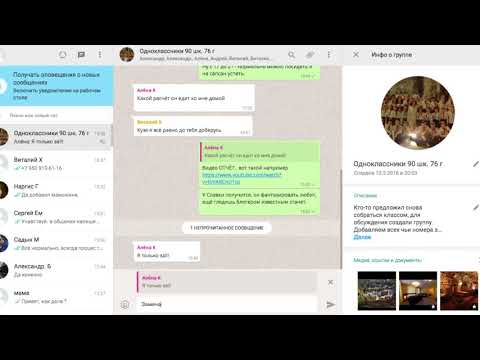
Как в группе в WhatsApp посмотреть кто прочитал сообщениеСкачать

Как сделать администратора группы в WhatsApp (2023) | Как добавить администратора группы WhatsAppСкачать

Как закрепить чат в WhatsApp для Android и iPhone |Скачать

Может ли в Ватсап-группе отправлять сообщения только админ? Как сделатьСкачать

САМАЯ ОПАСНАЯ Функция WhatsAppСкачать

КАК ЗАКРЕПИТЬ СООБЩЕНИЕ В ВАШЕЙ ГРУППЕ ТЕЛЕГРАМСкачать

Как вытащить контакты с Whatsapp группыСкачать

Как создать новую группу (чат) в WhatsApp | Как добавить участников в группу (чат) в ВатсапеСкачать

Как добавить контакт в Whatsapp?Скачать

Как запретить добавлять вас в группы в WhatsAppСкачать
